Cómo tomar la foto perfecta con tu Pixel: truco oculto del app de cámara
Antes que nada, déjame decir esto: no puedo esperar para poner mis manos en un Pixel 6.

¡Ahora me siento mejor!
Eso dicho, mi Pixel 5 sigue tomando fotos geniales. Seguro, la cámara puede parecer un poco anticuada, pero aún es mejor que la mayoría. Sin embargo, incluso la mejor cámara en el mejor teléfono no garantiza siempre obtener la mejor foto. Sin embargo, la aplicación de la cámara en el Pixel tiene un truco oculto para ayudarte siempre a obtener esa foto perfecta. Y lo mejor de todo es que cualquier persona (siempre y cuando tenga un teléfono Pixel) puede utilizarlo.
Voy a mostrarte cómo hacerlo.
Antes de empezar, debes saber que capturar la foto perfecta no es sólo cuestión de utilizar este truco. Aún necesitarás una buena iluminación y un buen sujeto. Dicho esto, vamos al grano.
Cómo tomar la foto perfecta
¡Buenas noticias! No necesitas instalar ninguna aplicación de terceros porque la aplicación de la cámara en el Pixel tiene todo lo que necesitas. Pero antes de tomar esa primera foto, quiero que actives las Líneas de la Rejilla en el visor. Para hacerlo, abre la aplicación de la cámara y toca la flecha hacia abajo en la parte superior de la ventana. En el menú emergente (Figura A), toca el ícono del engranaje.
 Despliegue del BlackBerry Enterprise Server (BES) en 10 dulces pasos
Despliegue del BlackBerry Enterprise Server (BES) en 10 dulces pasos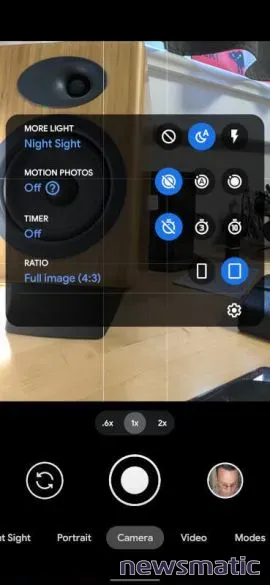
En la ventana de ajustes de la cámara, desplázate hacia abajo hasta encontrar la opción "Tipo de rejilla". Toca esa entrada y después selecciona "Proporción áurea" (Figura B).
El propósito de la rejilla con proporción áurea es asegurarse de que el punto focal de la foto esté en una intersección de una de las líneas. Al hacer esto, te asegurarás de que la composición de tu foto sea adecuada. Puedes alinear el punto focal en cualquiera de las cuatro intersecciones y tu foto estará lista para ser tomada.
Ahora que has activado la rejilla con proporción áurea, pasemos a ese truco.
Con la aplicación de la cámara abierta, asegúrate de estar en la opción de "Cámara". Alinea tu toma y luego mantén presionado el botón del obturador. Mantén presionado ese botón, y la aplicación de la cámara tomará un video de tu sujeto... pero realmente no es un video, es una serie de fotos. Después de unos segundos, suelta el botón del obturador. Una vez que el video haya sido procesado, toca el visor de miniaturas a la derecha del botón del obturador para ver los resultados. En este punto, se verá como un video típico. Sin embargo, si tocas el botón de edición, verás que el video se divide en una serie de fotogramas (Figura C).
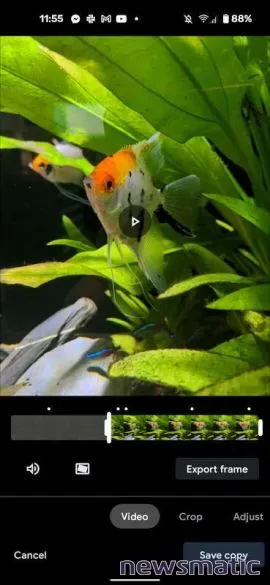
Arrastra el controlador de tiempo izquierdo hacia la derecha hasta encontrar el fotograma exacto que deseas utilizar como imagen y luego toca "Exportar fotograma". Ese fotograma se guardará en tu cuenta de Fotos, donde podrás verlo y compartirlo. También puedes volver al video original y extraer otros fotogramas para obtener aún más fotos de esa única toma.
Si te encuentras siempre perdiendo la foto perfecta (porque tus sujetos se mueven o nunca pareces esperar hasta el momento adecuado para presionar el botón del obturador), este pequeño truco te ahorrará mucha frustración. Pruébalo y verás cómo te ayuda a tomar siempre la foto perfecta.
 Zenprise: La solución para monitorear y administrar sistemas de correo electrónico empresarial.
Zenprise: La solución para monitorear y administrar sistemas de correo electrónico empresarial.¡Suscríbete al canal de YouTube de Newsmatic "Cómo hacer que la tecnología funcione" de Jack Wallen para obtener los últimos consejos tecnológicos para profesionales de negocios.
En Newsmatic nos especializamos en tecnología de vanguardia, contamos con los artículos mas novedosos sobre Móvil, allí encontraras muchos artículos similares a Cómo tomar la foto perfecta con tu Pixel: truco oculto del app de cámara , tenemos lo ultimo en tecnología 2023.

Artículos Relacionados